顯示預覽螢幕
列印設定螢幕上顯示預覽(Preview)時,選擇預覽(Preview)可以在預覽螢幕中預覽列印輸出的影像。
 重要事項
重要事項
-
如果為標準影印(Standard copy)選擇以下條件,預覽(Preview)將不會顯示在列印設定螢幕中。
-
雙面列印設定(2-sidedPrintSetting)選擇為雙面(2-sided)。
-
佈置(Layout)選擇為2合1影印(2-on-1 copy)或4合1影印(4-on-1 copy)。
選擇以上任一情況時,可以設定在原稿掃描完成後顯示預覽螢幕。
-
-
將掃描原稿以顯示預覽影像。 因此,在顯示預覽螢幕之前,請勿開啟文件蓋板。
-
顯示預覽螢幕後,影印開始之前,會重新掃描原稿。 因此,在顯示正在掃描文件...(Scanning original...)時,請勿開啟文件蓋板或從原稿玻璃上移除原稿。
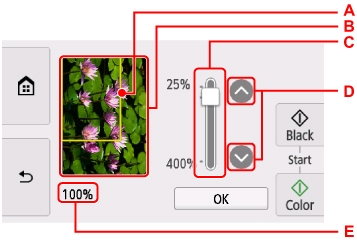
-
A:顯示所選頁面大小的邊框出現在影像上。 邊框的內部將被列印。
-
B:顯示放置到原稿玻璃上的原稿。 選擇此項以選擇按頁面大小(Fit to page)。 如果顯示的影像傾斜,請參閱放置原稿並重新正確放置原稿,再次顯示預覽螢幕,然後預覽原稿。
-
C:顯示預覽螢幕顯示時設定的縮放設定。 如果已選擇按頁面大小(Fit to page)以外的設定,可以透過拖曳觸控式螢幕上的捲軸變更縮放倍率設定。
-
D:指定縮放比例。
如果按住,縮放倍率以10%為單位變更。
-
E:顯示目前指定的縮放比例。 選擇此項以選擇按頁面大小(Fit to page)。

